2023年、QuickTimeに代わる10のベストソフト
2023年、quicktimeに代わるベスト10。 QuickTimeは長年にわたって最も人気のあるメディアファイルプレーヤーの1つだった。 しかし、アップルは2016年にWindows用のQuickTimeのサポートを停止し、ユーザーが自分のデバイス上で様々なメディア形式を表示するための他のオプシ …
記事を読む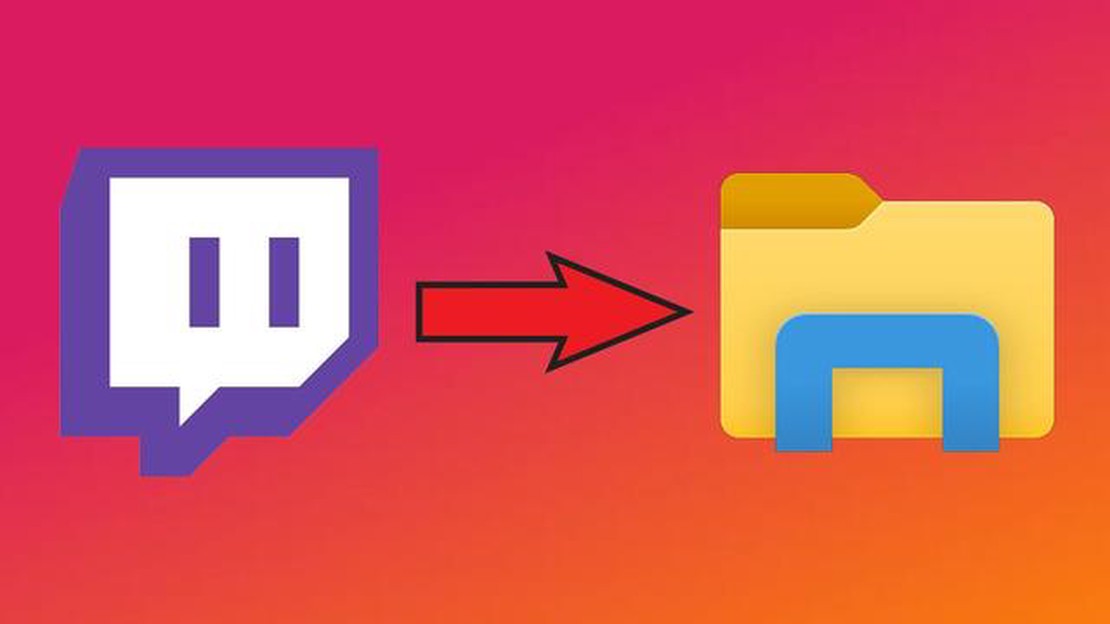
Twitchストリームからエキサイティングな瞬間をビデオ形式で保存することは、このゲーム中心のプラットフォームの多くのファンの間で人気があり、求められているソリューションとなっています。 Twitchクリップのダウンロードは、例えば、面白い瞬間のコレクションを作成したり、ゲームの成果を説明したり、単に個人的にオフラインで表示するために便利です。 この詳細なチュートリアルでは、Twitchクリップをダウンロードするいくつかの方法を見ていきます。
Twitchクリップをダウンロードする最も簡単で一般的な方法は、専門のオンラインサービスを利用することです。 このようなサービスはインターネット上にたくさんありますが、最も人気があり便利なのがTwitchClipDownloaderです。 このサービスでクリップをダウンロードするには、興味のあるクリップへのリンクを挿入し、ダウンロードボタンをクリックするだけです。 すぐにクリップをデバイスに保存することができます。
オンラインサービスだけでなく、Twitchクリップをダウンロードするためのプログラムもあります。 最も人気のあるプログラムの1つがTwitch Leecherです。 Twitch Leecherを使用すると、リンクからクリップを検索してダウンロードできるだけでなく、人気のクリップのリストを表示したり、ゲームやストリーマーからクリップを検索したり、ビデオの画質やその他のダウンロード設定を調整したりできます。
Twitchクリップをダウンロードするこれらの方法を使えば、面白くてエキサイティングな瞬間を簡単に保存して、いつでも都合の良い時に見ることができます。 最新情報をゲットし、人気の瞬間を友達と共有し、ストリーミングの世界にどっぷり浸かりましょう!
Twitchクリップは、ユーザーが作成し、プラットフォームに保存された小さな動画です。 クリップをダウンロードすることで、面白い瞬間を保存したり、他のユーザーと共有したり、自分の動画で使ったりすることができます。 この説明では、Twitchからクリップをダウンロードする方法を説明します。
ダウンロードしたいクリップを見つけます。 クリップを開くと、そのクリップのページに移動します。 2. **ブラウザでデベロッパーツールを開きます。
クリップのページで右クリックし、コンテキストメニューから “View Element Code “または “Explore Element “を選択します。 ブラウザの “Elements “または “Developer Tools “セクションが開きます。 3. **クリップのURLを探します。
要素 “または “開発者ツール “セクションで、“video “または “source “タグを見つけます。 その “src “属性にクリップのURLが含まれています。 このURLをコピーしてください。 4. **ブラウザで新しいタブを開き、URLを貼り付けます。
ブラウザの新しいタブを開き、コピーしたURLをアドレスバーに貼り付けます。 Enterキーを押してリンクを開きます。 5. **ビデオクリップをダウンロードする。
こちらもお読みください: Snapchatでカメラの音を消す方法:詳細な手順
リンクが開いたら、別ページのプレーヤーに動画が表示されます。 ビデオを右クリックし、コンテキストメニューから「名前を付けてビデオを保存」を選択します。 ファイルを保存する場所を選択し、「保存」をクリックします。
これでTwitchからクリップをダウンロードする方法がわかりました。 面白い瞬間を保存したり、友達と共有したり、プロジェクトで素材を使ったりしてください。
こちらもお読みください: ポッドキャストとラジオのための広告ブロッカー:一人の男による革新的なツール
Twitchからクリップをダウンロードするには、以下のツールとプログラムが必要です:
ダウンロードしたクリップを保存するために、デバイスに十分な空き容量があることを確認してください。
1.ウェブブラウザを開き、Twitchのウェブサイトにアクセスします。 2. Twitch アカウントにログインするか、アカウントをお持ちでない場合は新規アカウントを作成してください。 3. メニューから希望のチャンネルを選択するか、検索ボックスにユーザー名を入力して、クリップページに移動します。 4. 興味のあるクリップをリストから選択します。 5. クリップ名を右クリックして「リンクをコピー」を選択し、クリップのURLをコピーします。 6. ブラウザで新しいタブを開き、Twitchからクリップをダウンロードするための特別なウェブサイトまたはサービスにアクセスします。 7. コピーしたクリップのURLを、ダウンロードサイトの適切なフィールドに貼り付ける。 8. ダウンロード」ボタンなどをクリックし、クリップのダウンロードを開始する。 9. 9.ダウンロードが完了するまで待ちます。ダウンロードが完了すると、クリップがパソコンに保存されます。 10. 必要であれば、ダウンロードしたクリップを便利なフォルダなどに移動してください。
これでTwitchからクリップをダウンロードする方法がわかりました。 この手順で、Twitchの面白い瞬間やお気に入りの瞬間をデバイスに保存して、いつでも見ることができます。
Twitchからクリップをダウンロードするには、いくつかの方法があります。 その一つは、Twitch Clip DownloaderやCliprなどの特別なオンラインサービスを利用する方法です。 ダウンロードするには、選択したサービスのサイトの該当フィールドにクリップへのリンクを挿入し、「ダウンロード」ボタンをクリックします。 その後、クリップが選択した形式でデバイスにダウンロードされます。
現在、Twitchからクリップをダウンロードするための人気のプログラムがいくつかあります。 最も人気があるのはTwitch Leecherで、クリップやVOD(ストリーム録画)を高画質でダウンロードできます。 もう一つの人気プログラムは4K Video Downloaderで、Twitchや他のストリーミングプラットフォームからクリップをダウンロードすることができます。
はい、ソフトウェアを使わずにTwitchからクリップをダウンロードする方法があります。 Twitch Clip DownloaderやCliprなどのオンラインサービスを使えば、Twitchのサイトからクリップをダウンロードできます。 ダウンロードするには、選択したサービスのサイトの適切なフィールドにクリップへのリンクを貼り付け、「ダウンロード」ボタンをクリックします。
Twitchのクリップを高画質でダウンロードするには、Twitch Leecherプログラムをご利用ください。 そのためには、Twitch Leecherをダウンロードしてデバイスにインストールし、クリップへのリンクをTwitch Leecherの適切なフィールドに貼り付け、必要なビデオ画質を選択してください。 その後、選択した画質でクリップがコンピューターにダウンロードされます。
2023年、quicktimeに代わるベスト10。 QuickTimeは長年にわたって最も人気のあるメディアファイルプレーヤーの1つだった。 しかし、アップルは2016年にWindows用のQuickTimeのサポートを停止し、ユーザーが自分のデバイス上で様々なメディア形式を表示するための他のオプシ …
記事を読むプレミアムアプリをダウンロードするためのiosアプリショップに代わる15の方法 iOSアプリショップは、iOSデバイス上でアプリをダウンロードするための公式かつ唯一のソースです。 しかし、App Storeで入手できるすべてのアプリが無料であったり、高度な機能を持っているとは限りません。 時には、プ …
記事を読む騙されないで: 偽のFacebookの出会い系プロフィールを見抜く方法を学ぶ オンラインデートの時代には、潜在的なリスクや落とし穴に注意することがますます重要になってきています。 新しい出会いのための人気のプラットフォームの一つは、ユーザーがプロフィールを作成し、同じ興味を持つ他の人と接続することが …
記事を読むPS5でPSNアカウントが作成できない場合の対処方法|2023年NEW! あなたは、新しいPS5ゲームコンソールを手に入れることに興奮していますか? まあ、あなただけではありません! 世界中のゲーマーが、この待望のゲーム機の発売を心待ちにしています。 しかし、一部のユーザーからは、PS5でPSNアカ …
記事を読む2023年に最も購読されている5つのYouTubeチャンネル 2023年、YouTubeの世界はまた新たな節目を迎え、クリエイターたちはそのコンテンツで私たちを驚かせ、楽しませ続けている。 何百万人ものチャンネル登録者を持つこれらのチャンネルは、プラットフォーム上で最も人気があり、影響力のあるチャン …
記事を読むPS4の黒い画面の問題を解決する方法|NEW & 2023年更新 PS4で黒い画面の問題に遭遇していますか? ご心配なく、あなただけではありません。 多くのPS4ユーザーがこのイライラする問題を経験しており、幸いにも、あなたがそれを修正するために取ることができるいくつかのステップがあります。 この記 …
記事を読む